如何实际使用你的 Linux 终端(四个例子)
在此页
- 设置闹钟
- 截图
- 安排系统关闭(和重启)
- 查看天气
虽然现代 GNU/Linux 发行版不需要任何终端的使用,也不需要任何 bash 知识来提供其 100% 的功能和可用性,但通常情况下,出于一系列原因,首选从终端执行操作。
这篇文章的目标读者是那些只想从终端直接执行实用任务而不需要学习太多命令行知识的人。我将展示的四个任务中的每一个都可以在图形用户界面上轻松完成,但是从终端完成它们是有意义的,因为它实际上更容易和更快。出于这个原因,并且由于我的示例不需要安装任何额外的软件即可运行,我认为这是对新手使用 Linux 终端的好处的一个很好的介绍。
设置闹铃
许多人在使用系统时需要做的一件事就是设置警报。我这样做是为了设定我的工作间隔。其他人可能会在午睡后醒来。要在终端上设置闹钟,我们可以使用 sleep 命令,该命令由时间值定义,后跟通知。因此,通过键入 \sleep 定义睡眠命令,然后输入一个数值和定性值,例如 5h(5 小时)或 7h 30m(7 个半小时)。这看起来像 \sleep 8h例如。您可以使用 \d 参数设置天,或使用 \s 设置秒。
这个命令本身除了默默地倒数设定的时间之外实际上不会做任何事情,所以我们还需要添加第二个命令来触发声音通知。我在我的主文件夹中选择了一个 mp3 文件作为通知声音,因此我将其重命名为 alarm.mp3。要在睡眠倒计时完成后播放此文件,我使用命令“vlc alarm.mp3”。如果您使用不同的媒体播放器,请将 vlc 替换为您的应用程序名称。如果音频文件位于其他位置比如Music文件夹,你可以写成\vlc /Music/alarm.mp3。要组合这两个命令并设置闹钟,您可以输入“sleep 8h && vlc alarm.mp3”。当然,终端会话必须保持打开状态才能使闹钟起作用。
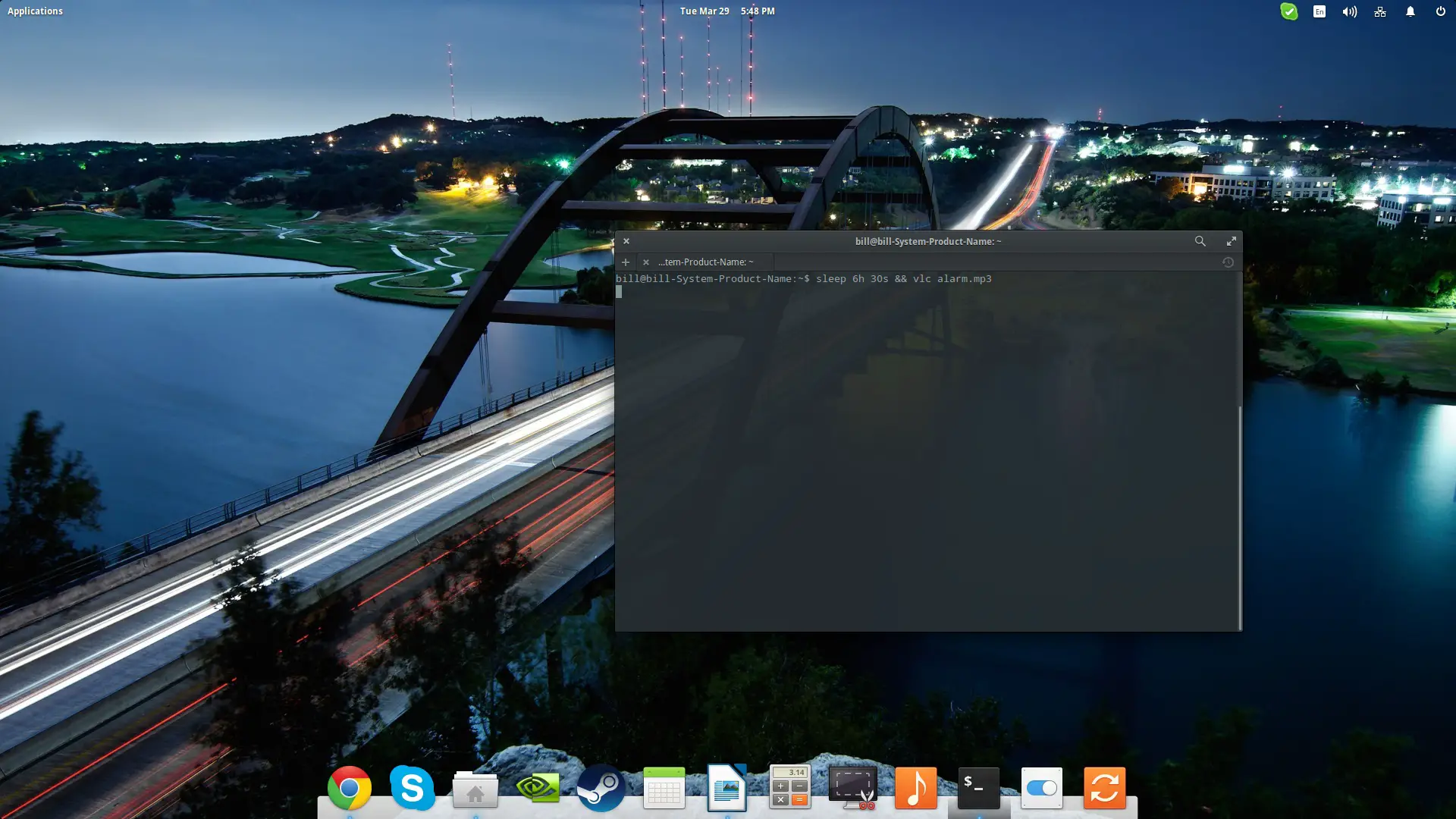
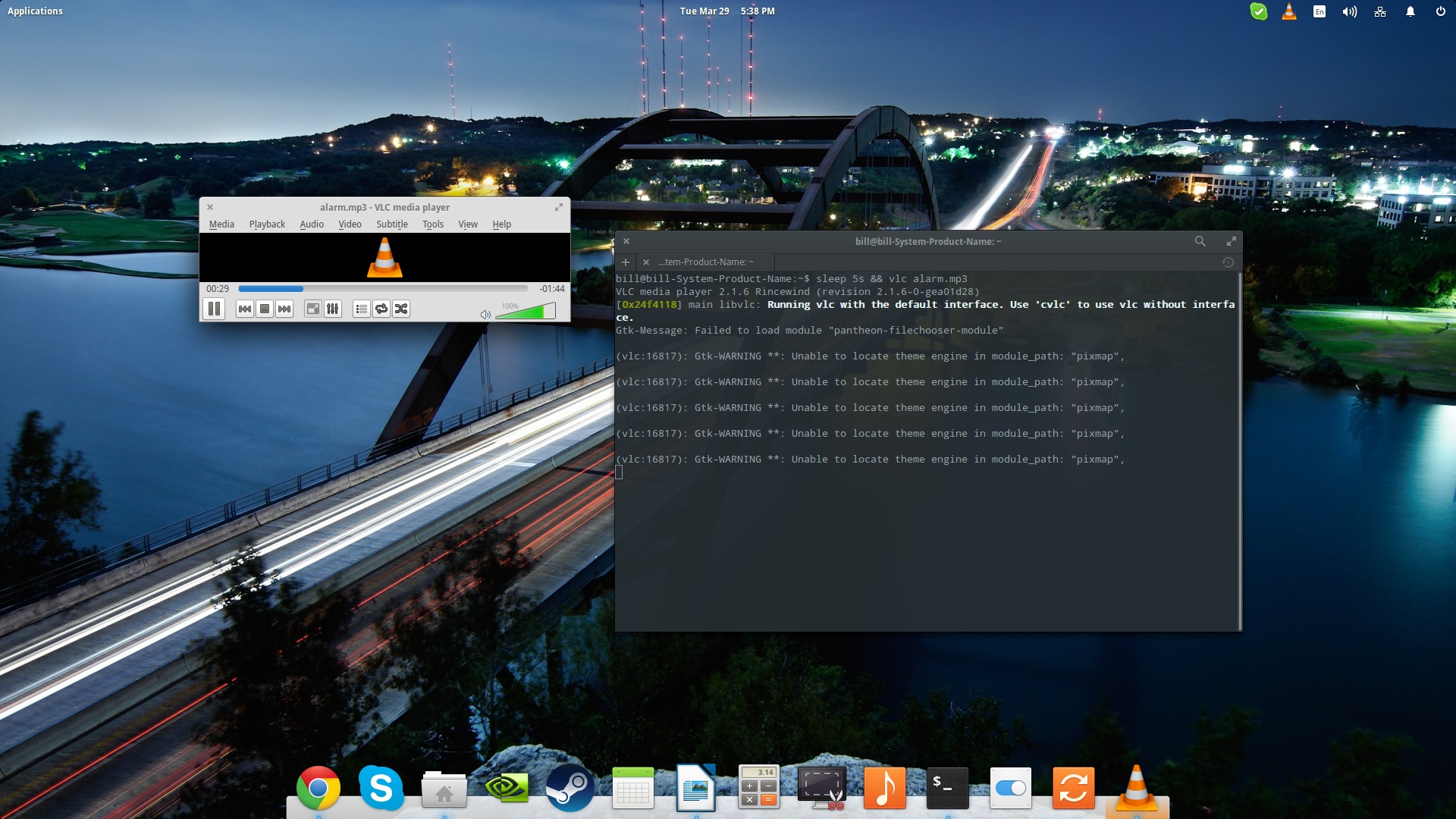
截图
使用 sleep 命令和 \gnome-screenshot 命令以类似的方式截取具有定义的时间延迟的屏幕截图。这是我经常使用的另一个有用的操作,虽然我可以从 GUI 工具中做到这一点,但我发现它从终端更快。一个例子是“sleep 5s && gnome-screenshot”。生成的屏幕截图会自动存储在图片文件夹中,而不会出现通常的确认对话框。
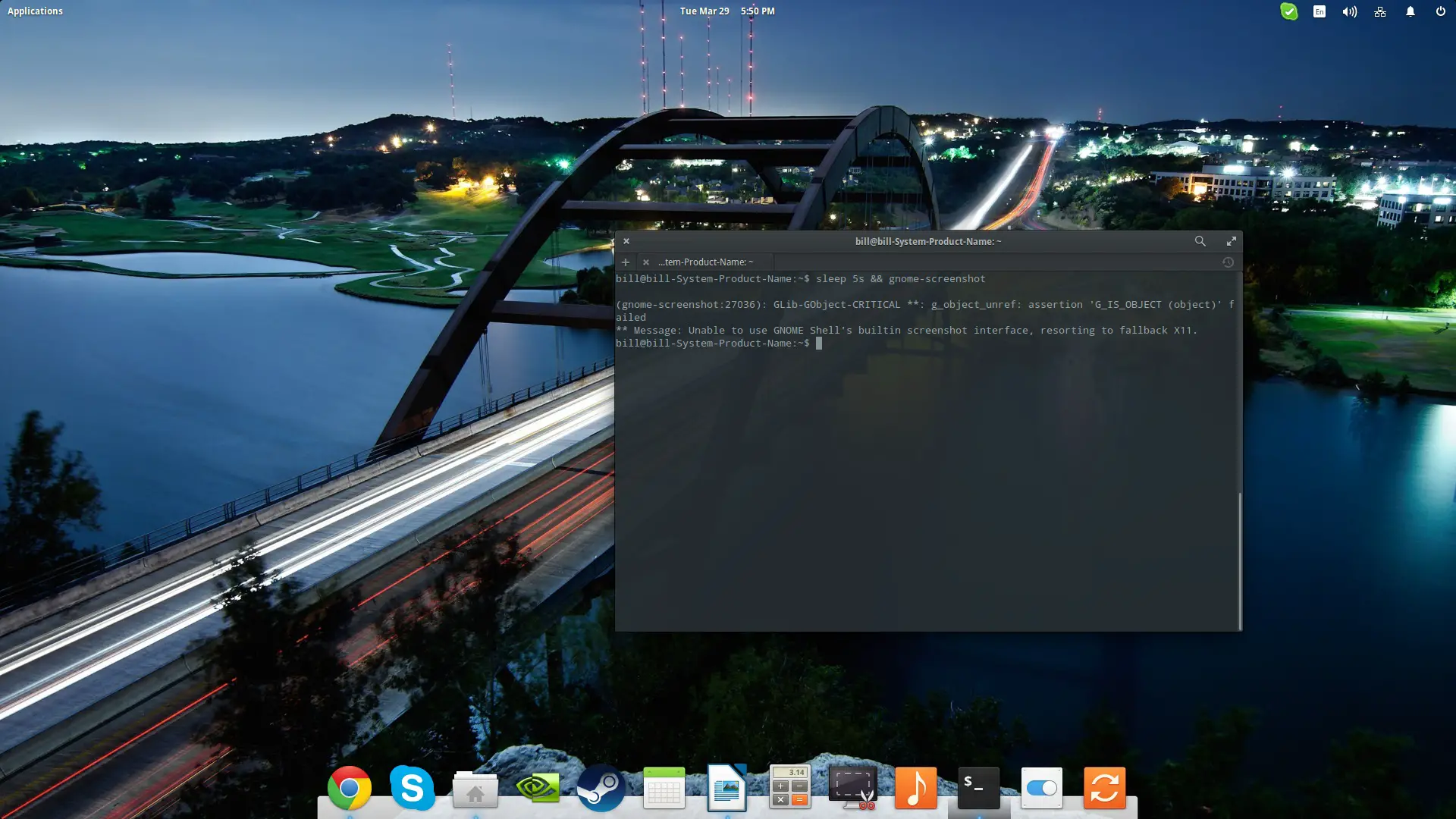
当然,您可以随时通过删除命令的睡眠部分来毫不拖延地截取屏幕截图,但是话又说回来,还有一种更快的方法可以直接从键盘上的打印屏幕按钮进行操作。
安排系统关闭(并重新启动)
如果您想安排在特定时间或特定时间段后关闭系统怎么办?您可以在终端上使用 \shutdown 命令执行这两项操作。对于特定时间,使用: \sudo shutdown 12:00 例如。如果你想安排从现在开始 30 分钟后关机,你可以输入命令:\sudo shutdown +30。
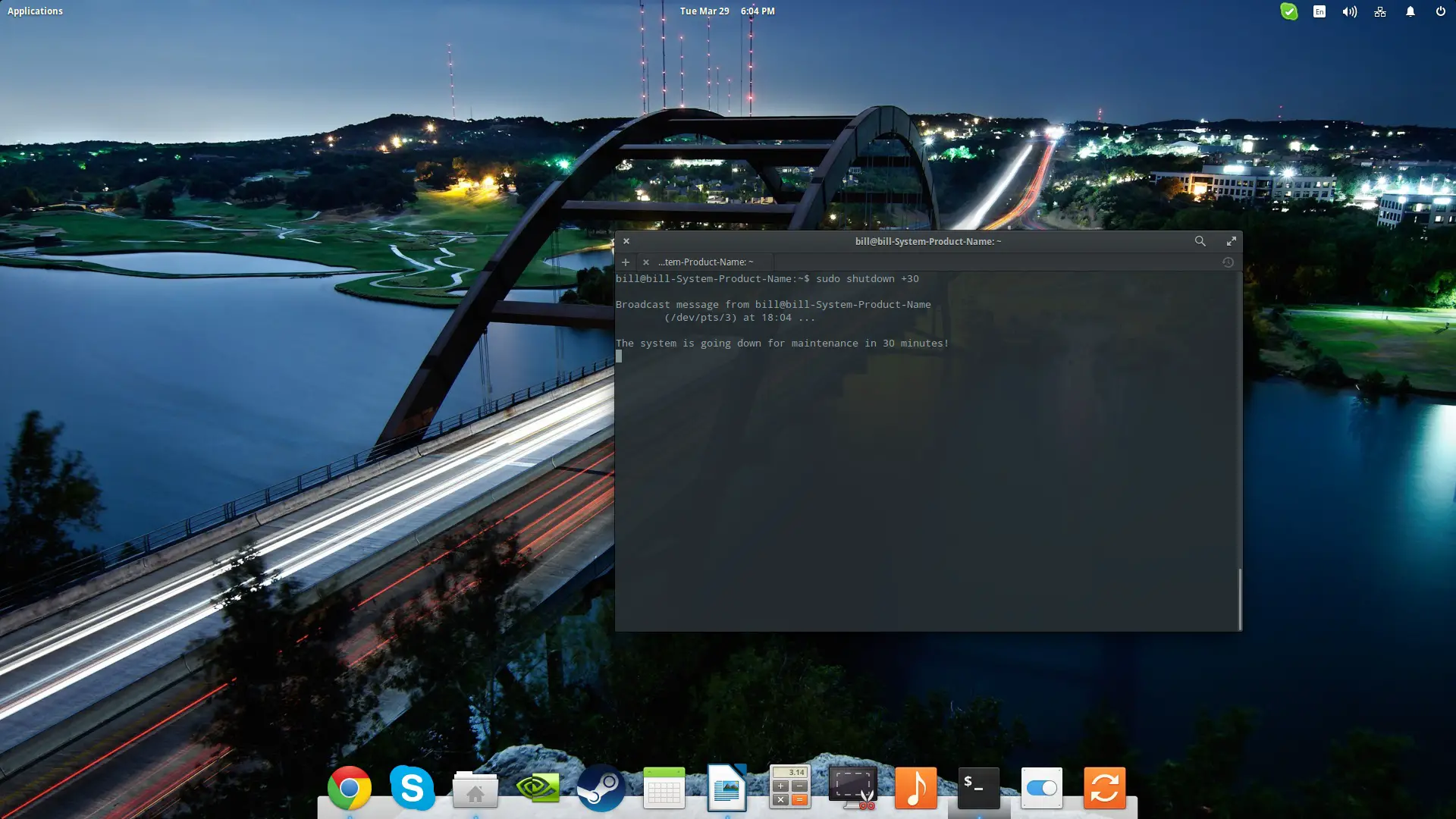
如果要向所有进程发送 SIGTERM 信号并立即关闭系统,可以使用“立即关闭”命令。要取消计划的关闭,请打开终端并键入“shutdown -c”。如果你想在关机后重启你的系统,这也是常见且实际有用的,你可以通过在命令的时间部分之前添加 -r 参数来实现,如 \shutdown -r now。
检查天气
这是我关于如何以实用的方式使用 Linux 终端的最后一个示例,除了您的发行版默认附带的内容之外,无需安装任何东西。有一种方法可以查看您所在城市或世界上任何其他城市的天气。为此,打开终端并输入:\curl http://wttr.in/your_city。
该服务还将提供当天剩余时间和未来两天的天气预报,那么为什么要打开浏览器呢?
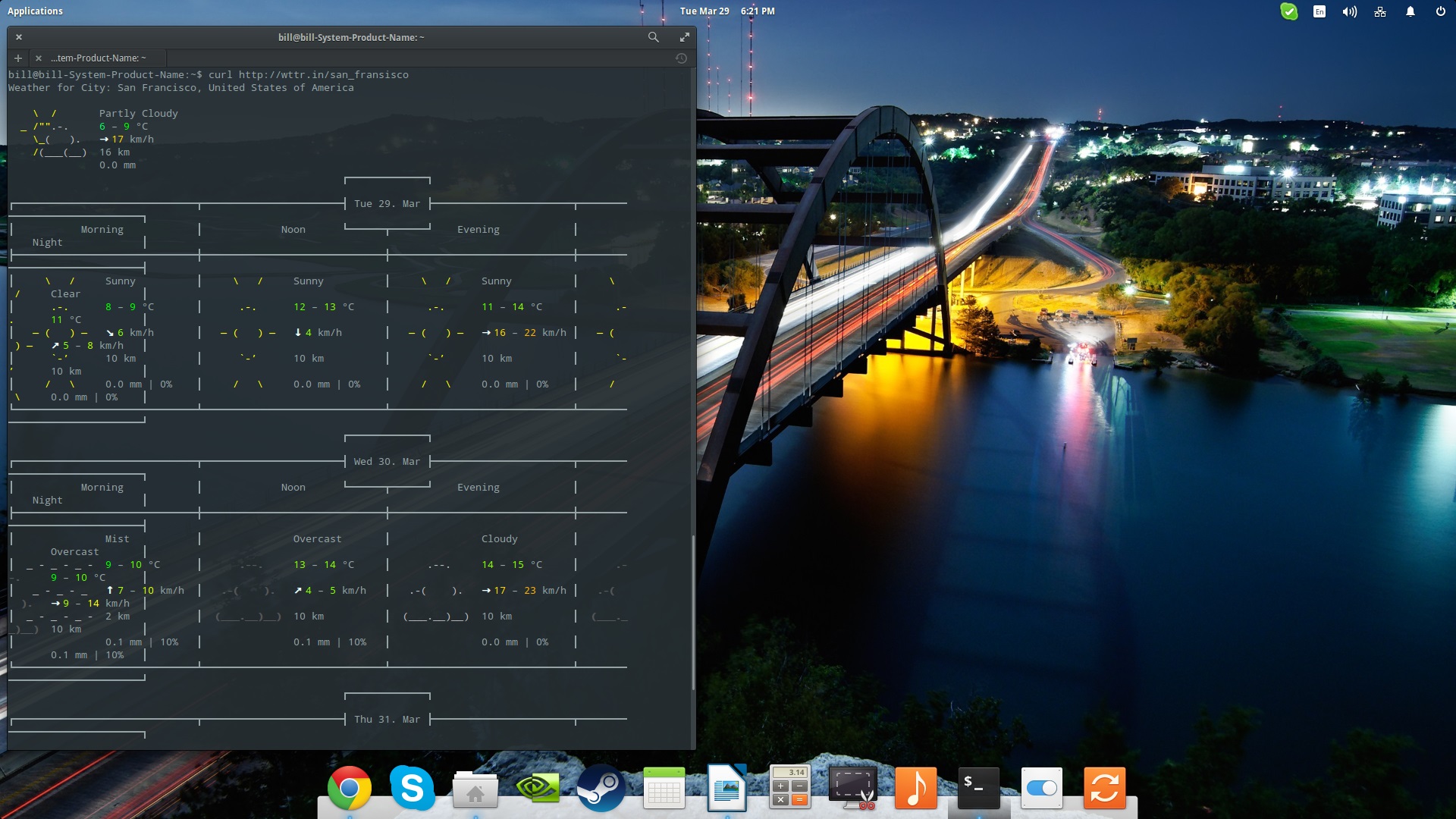
因为这篇文章是关于实用性和便利性的,而不是浪费时间,如果你经常使用这个服务,你应该在 .bashrc 文件上添加一个永久别名,比如 \alias weather=curl http://wttr.in/thessaloniki ” 所以每次你在终端上输入“天气”这个词时,你都会得到天气预报。
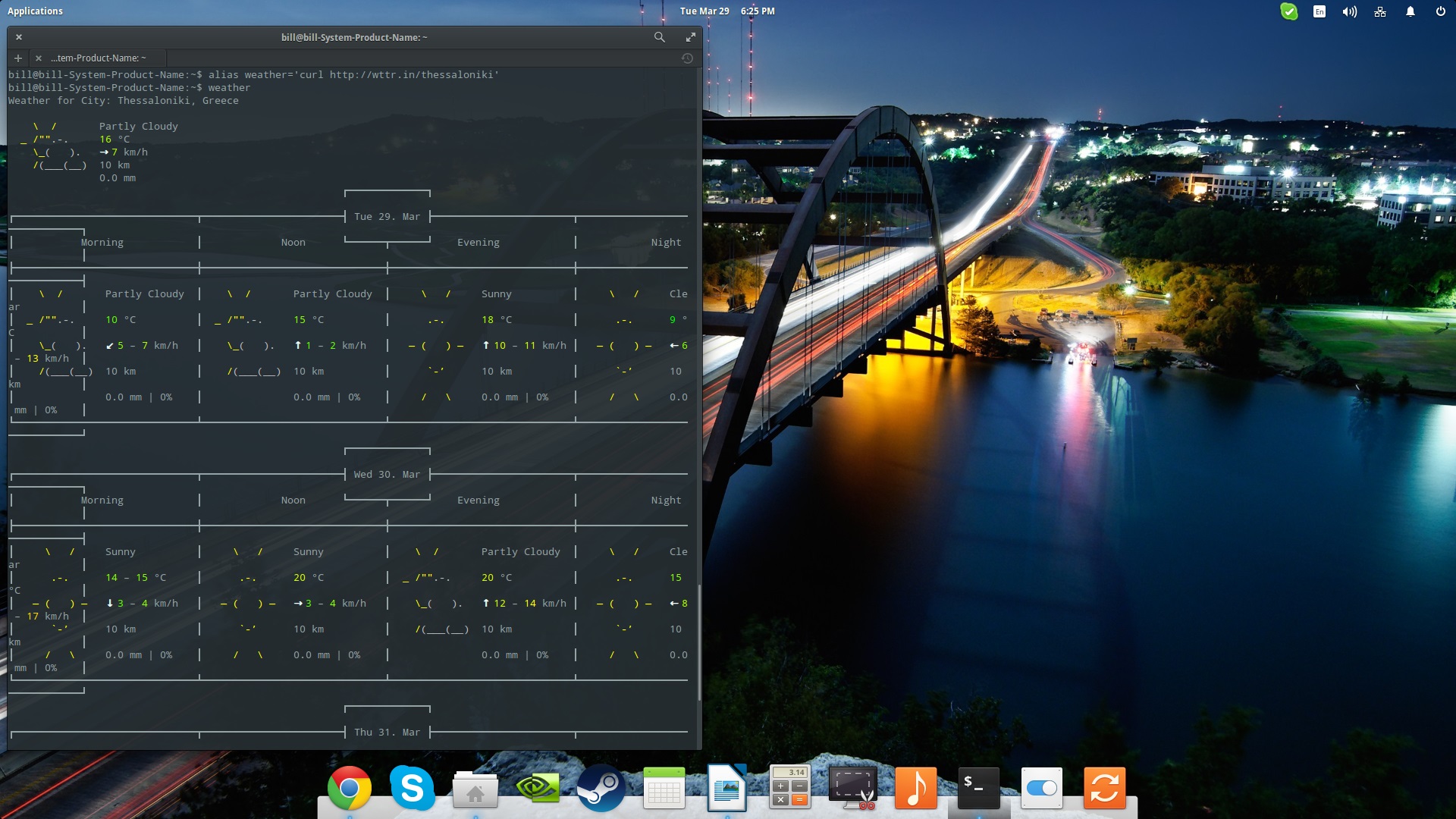
在此处继续本文的第 2 部分。
